Zusammenfassung:
Fotos vom iPhone nach dem Update verschwunden? Wenn dies Ihr Fall ist, können Sie diesen Leitfaden überprüfen, um mehrere nützliche Lösungen zu finden, um fehlende iPhone Fotos nach iOS 71 Update wiederherzustellen.
"Hallo, ich habe auf meinem 64GB iPhone ohne Probleme auf iOS 17 aktualisiert. Aber seitdem sind meine Fotos auf einmal von meinem iPhone verschwunden! Gibt es eine Möglichkeit für mich, dieses Problem zu lösen und meine fehlenden Fotos zurück zu bekommen?
Wenn Sie zu denjenigen gehören, die nach dem Update auf iOS 17 feststellen, dass Ihre Fotos fehlen, können Sie die in dieser Anleitung aufgeführten Tipps befolgen, um dieses Problem zu beheben. Damit Sie diesen Leitfaden besser lesen und verstehen können, teilen wir ihn in zwei Teile auf: Teil 1 beschreibt einige praktikable Lösungen, um das Problem "Fotos nach dem Update vom iPhone verschwunden" zu beheben, und Teil 2 stellt einen direkten Weg zur Wiederherstellung gelöschter Fotos vor. Wenn Sie keine Zeit damit verschwenden möchten, die Lösungen nacheinander auszuprobieren, können Sie direkt zu Teil 2 navigieren, um Ihre fehlenden Fotos wiederzubekommen.
Teil 1. Wie man Fotos repariert, die nach dem iOS 17 Update vom iPhone verschwunden sind
Wenn dieser Fehler auch bei Ihnen auftritt, geraten Sie nicht in Panik und lesen Sie diese Anleitung aufmerksam durch.
Lösung 1. Starten Sie Ihr iPhone/iPad neu
Wenn Sie mit dieser Art von Situation konfrontiert sind, ist das allererste, was Sie tun müssen, Ihr Telefon neu zu starten. Durch einen Neustart Ihres iPhone werden alle aktiven und nicht identifizierten Fehlerprogramme auf dem Gerät geschlossen. Dies kann also die erste Lösung sein, die Sie bei iPhone-Fehlern ausprobieren können. Die Schritte hängen von Ihrem iPhone-Modell ab.
Für iPhone 8 und früher: Halten Sie die Seitentaste (oder die obere Taste) gedrückt, bis der Schieberegler erscheint > Ziehen Sie den Schieberegler, um das iPhone auszuschalten > Halten Sie die Seitentaste (oder die obere Taste) erneut gedrückt, bis Sie das Apple-Logo sehen.
Für das iPhone X: Halten Sie die Seitentaste und eine der Tasten für die Lautstärke nach oben/unten gedrückt > Lassen Sie sie los, bis der Schieberegler für das Einschalten erscheint > Ziehen Sie ihn, um Ihre Wahl zu bestätigen > Sobald das Telefon ausgeschaltet ist, drücken Sie die Seitentaste, bis Sie das Apple-Logo auf dem Bildschirm sehen.
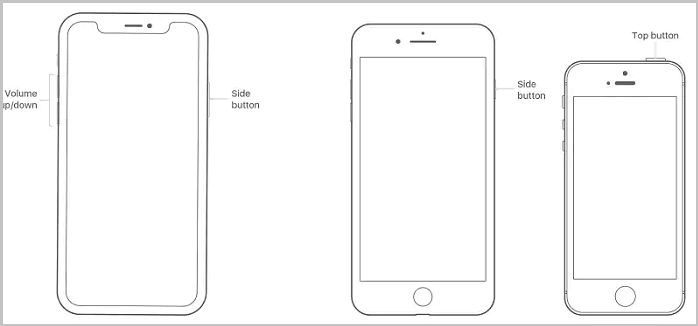
Lösung 2. Prüfen Sie den kürzlich gelöschten Ordner
Möglicherweise haben Sie die Bilder versehentlich gelöscht. Um sicherzugehen, gehen Sie zu Fotos > Alben > Kürzlich gelöschte Bilder.
Wenn Sie sie dort finden, verschieben Sie sie zurück in den Ordner "Alle Fotos". Wählen Sie dazu die Bilder aus und klicken Sie dann auf "Wiederherstellen". Bestätigen Sie anschließend, dass Sie die Fotos wiederherstellen möchten.
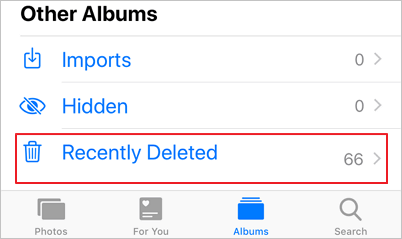
Lösung 3. iCloud Fotos Einstellungen überprüfen
Stellen Sie sicher, dass die iCloud-Fotomediathek auf Ihrem iPhone korrekt aktiviert ist.
Gehen Sie zu Einstellungen > [Ihr Name] > iCloud > Tippen Sie auf Fotos > Stellen Sie sicher, dass die iCloud-Fotomediathek aktiviert ist.
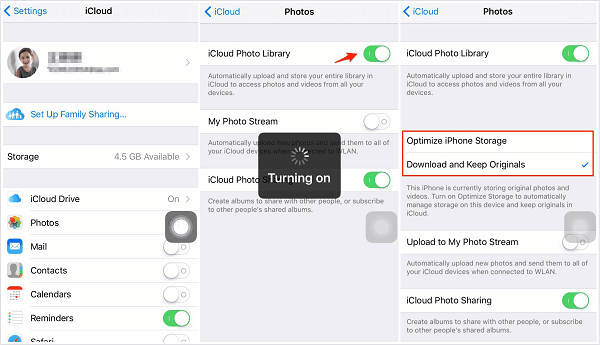
Lösung 4. Abmelden und Anmelden des iCloud-Kontos
Wenn Sie feststellen, dass Ihre iCloud-Fotos nach dem iOS 11-Update verloren gegangen sind, sollten Sie überprüfen, ob Sie sich in Ihrem iCloud-Konto angemeldet haben. Wenn Sie sich angemeldet haben, dann können Sie sich abmelden und dann wieder anmelden, um einen Versuch zu haben.
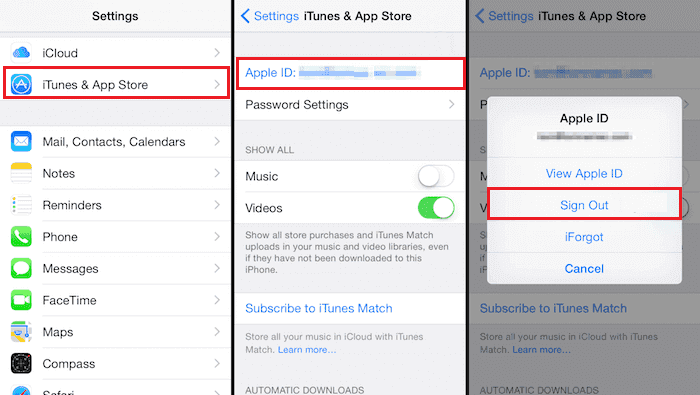
Lösung 5. Aktivieren Sie Ihre zellularen Daten
Wenn Sie über Mobilfunkdaten auf Ihre iCloud-Fotos zugreifen möchten, müssen Sie die Mobilfunkeinstellungen überprüfen. Gehen Sie dazu zu den iCloud-Fotoeinstellungen > Tippen Sie auf "Mobilfunkdaten" > Stellen Sie sicher, dass die Option "Mobilfunkdaten" aktiviert ist.
Lösung 6. Verwalten von iCloud-Speicher
Mangelnder iCloud-Speicher ist ein weiterer Faktor, der zu diesem Problem führen kann. Um dieses Problem zu lösen, können Sie zum iCloud-Store Ihres Telefons gehen und auf "Speicher verwalten" tippen. Dann können Sie überprüfen, wie viel freier Speicherplatz noch vorhanden ist.
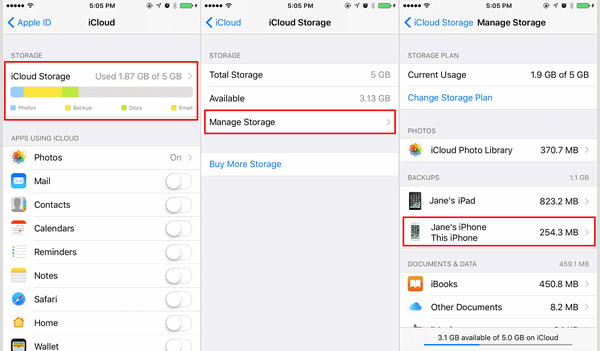
Teil 2. Fehlende Fotos mit EaseUS MobiSaver wiederherstellen
EaseUS MobiSaver ist die weltweit erste iPhone-Foto-Wiederherstellungssoftware, die alle verlorenen Informationen wie Fotos, Lieder, Videos, Kalendereinträge, Notizen und vieles mehr von iPhone 15, dem neuen iPad und iPod touch wiederherstellen kann. Diese iPhone-Foto-Wiederherstellungssoftware bietet einfache und schnelle Datenwiederherstellungslösungen, um verlorene Dateien vom iPhone wiederherzustellen.
Methode 1. Foto direkt vom iPhone wiederherstellen
Schritt 1. Verbinden Sie das iPhone mit Ihrem PC
Starten Sie EaseUS MobiSaver, wählen Sie "Recover from iOS Device" auf der linken Seite und klicken Sie auf "Start".

Schritt 2. Scannen Sie nach verlorenen iPhone Fotos
EaseUS MobiSaver scannt automatisch das iPhone 15/14/13 und findet vorhandene Bilder und sogar einige verlorene Fotos für Sie.

Schritt 3. Vorschau und Wiederherstellung von Fotos
Markieren Sie "Fotos" auf der linken Seite. Sie können die Fotos auf Ihrem Telefon deutlich sehen und die Fotos auswählen, die Sie wiederherstellen möchten. Wählen Sie "Auf PC wiederherstellen" oder "Auf Gerät wiederherstellen", um die Wiederherstellung der Fotos zu starten.

Methode 2. Wiederherstellen von Fotos aus der iTunes Backup-Datei
Wenn Sie iTunes-Backup-Dateien für Ihr iPhone haben, können Sie einen anderen Datenrettungsmodus von EaseUS MobiSaver "Recover from iTunes Backup" ausprobieren. Es ist ganz einfach.
Schritt 1. EaseUS MobiSaver ausführen
Laden Sie zunächst EaseUS MobiSaver herunter > Verbinden Sie Ihr iPhone/iPad mit Ihrem Computer > Starten Sie EaseUS MobiSaver > Wählen Sie "Wiederherstellen aus iTunes-Backup" > Wählen Sie ein iTunes-Backup aus.

Schritt 2. iTunes freischalten
Wenn diese iTunes-Sicherung verschlüsselt ist, müssen Sie das Passwort eingeben, um sie zu entsperren. Nachdem Sie das Passwort eingegeben haben, klicken Sie auf die Schaltfläche "Weiter". EaseUS MobiSaver wird automatisch Ihre Backup-Datei scannen, um die verlorenen Daten zu finden.

Schritt 3. Vorschau und Wiederherstellung von Daten aus iTunes
Nach dem Scannen sehen Sie eine Vorschau der detaillierten Inhalte Ihrer verlorenen Fotos/Videos, Kontakte/Nachrichten, Notizen und SNS-Daten. Wählen Sie die Datei und klicken Sie auf die Schaltfläche "Wiederherstellen", um sie auf Ihrem Computer zu speichern.

Schlussfolgerung
Jetzt haben Sie alle machbaren Lösungen zur Behebung von "Fotos vom iPhone nach iOS 17 Update verschwunden." bekannt. Abgesehen von den oben genannten Methoden gibt es viele andere Lösungen. Es ist jedoch reine Zeitverschwendung, sie einzeln auszuprobieren, um zu sehen, ob sie funktionieren. Daher raten wir Ihnen, EaseUS MobiSaver zu verwenden, um die Aufgabe zu erledigen.
Weitere Artikel & Tipps:
-
Versteckte Dateien auf iPhone finden und wiederherstellen
![author-Mako]() Mako / 2025-02-17
Mako / 2025-02-17 -
Gelöschte iPhone Kontakte ohne Backup wiederherstellen
![author-Markus]() Markus / 2025-02-17
Markus / 2025-02-17
-
Wie kann man iCloud Backup auf neues iPhone wiederherstellen?
![author-Mako]() Mako / 2025-02-17
Mako / 2025-02-17 -
Wie kann man Daten von einem gebrickten iPhone wiederherstellen
![author-Maria]() Maria / 2025-02-17
Maria / 2025-02-17

EaseUS MobiSaver for iOS
- Von iOS-Gerät wiederherstellen
- Aus iTunes-Backup wiederherstellen
- Aus iCloud-Backup Wiederherstellen
Hot Artikel